Logiciels de capture vidéos écran
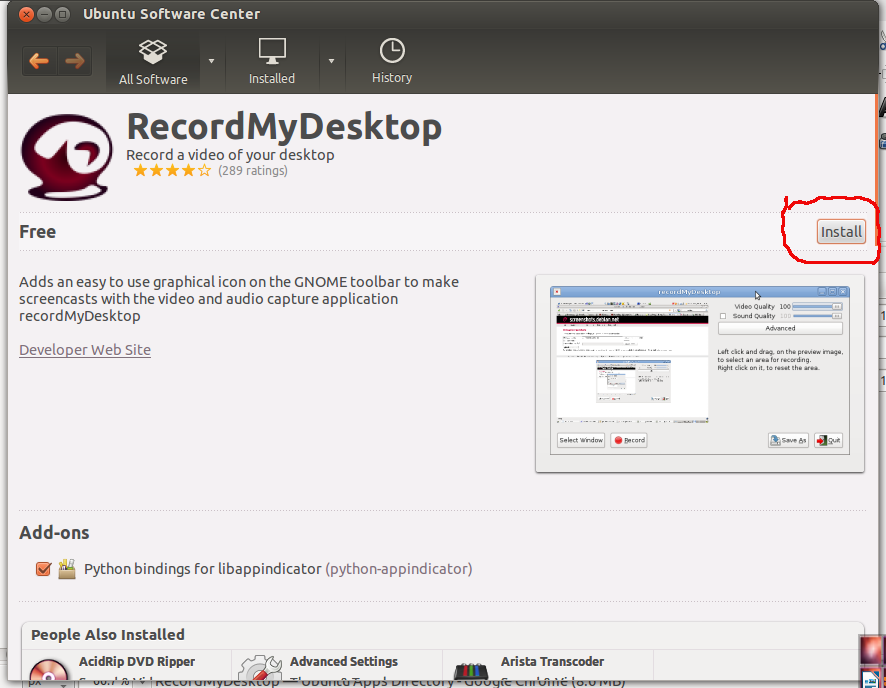
 Logiciels de capture vidéo d'écran Linux
Logiciels de capture vidéo d'écran Linux
Freeseer: Windows, Mac and Linux Site : https://freeseer.readthedocs.io/
Freeseer est une application de screencasting gratuite et open source, principalement développée pour capturer et diffuser des présentations assistées par ordinateur lors de conférences.
Il a été utilisé avec succès pour capturer des présentations, des démos, du matériel de formation et d'autres vidéos. Il est capable de gérer de grandes conférences avec de nombreuses conférences dans différentes salles. Avec Freeseer, vous pouvez enregistrer des vidéos à partir de sources externes telles que FireWire et USB (par exemple webcam ou écran d'un autre ordinateur via la sortie VGA [1] ).
Freeseer est écrit en Python, utilise Qt4 pour son interface graphique et Gstreamer pour le traitement vidéo / audio. Et il est basé sur des normes ouvertes, il prend donc en charge les codecs audio et vidéo libres de droits.
Intallation : Debian and Ubuntu Linux
jsimonet@jsimonet:~$ sudo apt-get update
jsimonet@jsimonet:~$ sudo apt-get upgrade
jsimonet@jsimonet:~$ sudo apt-get install -y build-essential git wget python2.7-dev
jsimonet@jsimonet:~$ sudo apt-get install python-gst0.10 python-gst0.10-dev qt4-qmake
jsimonet@jsimonet:~$ sudo apt-get install python-qt4 python-qt4-dev python-qt4-sql
jsimonet@jsimonet:~$ sudo apt-get install pyqt4-dev-tools libqt4-dev libqt4-sql libqt4-sql-sqlite
jsimonet@jsimonet:~$ sudo apt-get install gstreamer0.10-plugins-good gstreamer0.10-plugins-base
jsimonet@jsimonet:~$ sudo apt-get install gstreamer0.10-pulseaudio gstreamer0.10-alsa
Vidéos freeseer
Freeseer screencaster 2.0
Freeseer video recording and streaming tool
Freeseer WebUI Generator
OBS Studio: Windows, Mac and Linux Site : https://obsproject.com/
-
•.OBS Studio est un logiciel conçu pour capturer, composer, encoder, enregistrer et diffuser du contenu vidéo de manière efficace.
Il est distribué sous la licence publique générale GNU v2 (ou toute version ultérieure) - voir le fichier COPYING pour plus de détails.
Installation d'Ubuntu
Les instructions d'installation marquées non officielles ne sont pas gérées par l'auteur OBS Studio et peuvent ne pas être à jour ou stables.
REMARQUE: OpenGL 3.3 ou version ultérieure est requis pour utiliser OBS Studio sous Linux. Vous pouvez vérifier quelle version d'OpenGL est prise en charge par votre système en tapant glxinfo | grep "OpenGL"sur Terminal.
Veuillez noter qu'OBS Studio ne fonctionne pas entièrement sur Chrome OS et que des fonctionnalités telles que Capture d'écran et Fenêtre ne fonctionnent pas.
-
xserver-xorg version 1.18.4 ou plus récente est recommandé pour éviter d'éventuels problèmes de performances avec certaines fonctionnalités d'OBS, comme le projecteur plein écran.
-
FFmpeg est requis. Si vous n'avez pas installé FFmpeg (si vous n'êtes pas sûr, alors vous ne l'avez probablement pas), vous pouvez l'obtenir avec les commandes suivantes:
jsimonet@jsimonet:~$ sudo apt install ffmpeg (nécessaire au streaming vidéo)
Assurez-vous d'avoir activé le référentiel multivers dans le centre logiciel d'Ubuntu (REMARQUE: sur les versions plus récentes d'Ubuntu, l'ajout d'un référentiel automatiquement mis à jour apt.) Ensuite, vous pouvez installer OBS avec les commandes suivantes: Exemple :
jsimonet@jsimonet:~$ sudo add-apt-repository universe
jsimonet@jsimonet:~$ sudo add-apt-repository ppa:obsproject/obs-studiojsimonet@jsimonet:~$ sudo apt update
jsimonet@jsimonet:~$ sudo apt install obs-studio
Vidéo Obs studio
TUTO COMPLET OBS STUDIO!
Tuto OBS Studio 2021 en 10 minutes !
Filmer son écran de PC gratuitement avec OBS Studio !
*******************************************************************************************************
SimpleScreen Recorder: Linux Site : https://github.com/MaartenBaert/ssr
C'est un logiciel à base de Linux pour l'enregistrement des jeux et des programmes. L'interface utilisateur est développée pour paraître très simple et attirante pour les débutants et il possède plusieurs fonctionnalités avancées.
Fonctionnalités:
-
•.Possède une interface utilisateur graphique.
-
•.Permet le streaming live.
-
•.Les utilisateurs peuvent vérifier les affichages des vidéos et mettre en pause ou continuer avec selon le besoin.
-
•.Paramètres personnalisables.
Installation
A partir Ubuntu 17.04
jsimonet@jsimonet:~$ sudo apt update
jsimonet@jsimonet:~$ sudo apt upgrade (si utile)
jsimonet@jsimonet:~$ sudo apt install simplescreenrecorder
jsimonet@jsimonet:~$ sudo apt install simplescreenrecorder-lib:i386 (Optionnellement)
Optionnellement, si vous souhaitez enregistrer des applications 32-bit OpenGL sur un système 64-bit, installer le paquet simplescreenrecorder-lib:i386.
Videos SimpleScreen Recorder
SimpleScreenRecorder 0.4.1
Simple Screen Recorder tutorial
Simple Screen Recorder Tutorial for Ubuntu Linux
*******************************************************************************************************
Kazam ScreenCaster: Linux Site : https://github.com/hzbd/kazam
Ce logiciel fournis une interface utilisateur facile à utiliser et bien conçue qui peut facilement capturer toutes les prises de l'écran ainsi que les images de l'écran. Les utilisateurs peuvent utiliser sa fonctionnalité avancée pour la capture des vidéos avec de multiples streams audio.
Fonctionnalités:
-
•.C'est une plateforme utilisateur très simple et très efficace.
-
•.Parcours les vidéos si souplement.
-
•.Ce logiciel possède les raccourcis clavier pause, lire et terminer.
Installation Ubuntu
Pour installer ce logiciel, il suffit d'installer le paquet kazam.
jsimonet@jsimonet:~$ sudo apt update
jsimonet@jsimonet:~$ sudo apt upgrade (si utile)
jsimonet@jsimonet:~$ sudo apt install kazam
Screencast Recording with Kazam Screen Recorder Video
Kazam Screencaster - screen recorder on Ubuntu linux
Install Kazam Screencaster On Linux Mint / Ubuntu : Best Screencasting Software
*******************************************************************************************************
Record My Desktop:Linux Site : http://recordmydesktop.sourceforge.net
Voici un logiciel de capture vidéo facile à utiliser et efficace qui est divisé en deux parties: une est la ligne de commande active qui peut être utilisée pour le codage ainsi que la capture alors que la deuxième est son interface avancée qui rend son utilisation facile.
Fonctionnalités:
-
•.Il peut enregistrer des vidéos avec des entrées audio claires.
-
•.Cet outil effectue parfaitement toutes les taches de base.
Installation
Pour installer le logiciel incluant l'interface graphique, il suffit d'installer le paquet gtk-recordmydesktop, disponible dans les dépôts universel.
Pour n'installer que l'outil en ligne de commande, installez le paquet recordmydesktop.
jsimonet@jsimonet:~$ sudo apt update
jsimonet@jsimonet:~$ sudo apt upgrade
jsimonet@jsimonet:~$ sudo apt update
jsimonet@jsimonet:~$ sudo apt install gtk-recordmydesktop
(Pour n'installer que l'outil en ligne de commande, installez le paquet recordmydesktop)
jsimonet@jsimonet:~$ sudo apt install gtk-recordmydesktop
Vidéos record my desktop
SimpleScreenRecorder: how I record my desktop on Linux - App pick
How To Install Record My Desktop In Ubuntu Linux
Enregistrer en bonne qualité sur Linux avec RecordMyDesktop
*******************************************************************************************************
XVidCap: Linux Site : http://xvidcap.sourceforge.net/
XVidCap, pour X Video Capture, est un logiciel permettant d'effectuer des screencast, c'est-à-dire de capturer une vidéo de ce qui se passe sur votre bureau.
Il fournit une vidéo au format AVI ou MPEG. Il peut également capturer le son.
Il fonctionne sous toutes les variantes d'Ubuntu.
C'est un outil commercial populaire qui peut supporter les vidéos MPEG et qui effectue son travail d'enregistrement d'une manière excellente. Vous pouvez facilement trouver plusieurs vidéos d'instructions sur internet concernant comment utiliser ce logiciel.
Fonctionnalités:
-
•.Il possède un service de codage enligne.
-
•.Les fichiers vidéo sont disponibles avec une clarté améliorée.
Installation :
Récupérer l’archive ubuntu : xvidcap_1.1.7_all.deb
jsimonet@jsimonet:~$ sudo apt update
jsimonet@jsimonet:~$ sudo apt upgrade
jsimonet@jsimonet:~$ sudo dpkg -i xvidcap_1.1.7_all.deb
jsimonet@jsimonet:~$ sudo apt-get install -f
Vidéos Xvidcap
How to use xvidcap....so easy my cat uses it for his mouse films!!
Xvidcap 1/2
Xvidcap 2/2
*******************************************************************************************************
Peek Linux : site : https://github.com/phw/peek
Peek est un logiciel de capture d'écran très simple d'utilisation. Porté sur de très nombreux systèmes d'exploitation GNU/Linux, il vous permettra d'enregistrer votre écran ou une partie aux formats .GIF .mp4 .WebM et .APNG .
Peek facilite la création de courts screencasts d'une zone d'écran. Il a été conçu pour le cas d'utilisation spécifique des zones d'écran d'enregistrement, par exemple pour afficher facilement les fonctionnalités de l'interface utilisateur de vos propres applications ou pour afficher un bogue dans les rapports de bogue. Avec Peek, vous placez simplement la fenêtre Peek sur la zone que vous souhaitez enregistrer et appuyez sur "Enregistrer". Peek est optimisé pour générer des GIF animés, mais vous pouvez également enregistrer directement sur WebM ou MP4 si vous préférez.
Peek n'est pas une application de screencast à usage général avec des fonctionnalités étendues, mais se concentre plutôt sur la tâche unique de créer de petits screencasts silencieux d'une zone de l'écran pour créer des animations GIF ou des vidéos WebM ou MP4 silencieuses.
Installation
Sur Debian
jsimonet@jsimonet:~$ sudo apt update
jsimonet@jsimonet:~$ sudo apt upgrade ( si nécessaire )
jsimonet@jsimonet:~$ sudo apt install peek
Sur Ubuntu
jsimonet@jsimonet:~$ sudo add-apt-repository ppa:peek-developers/stable
jsimonet@jsimonet:~$ sudo apt update
jsimonet@jsimonet:~$ sudo apt install peek
Vidéos Peek
Peek screen recorder on Ubuntu Linux
Linux Astuces - 21 : PEEK, créez des gif de votre terminal | tutos fr
Comment créer un GIF animé facilement avec Peek !
jean-luc Simonet
